آيباد: كيفية إدخال أو إزالة بطاقة SIM
تعلم كيفية الوصول إلى بطاقة SIM على آيباد من آبل من خلال هذا الدليل.
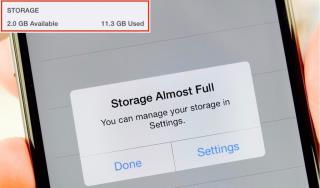
كن مستعدًا لنظام iOS 11 الجديد الرائع حيث إنه متوفر أخيرًا لأجهزة iPhone و iPad. نظرًا لأن الخريف يجعلك تشعر بالاختلاف ، فإن نظام iOS 11 سيضفي إحساسًا جديدًا تمامًا على جهاز iPhone القديم. بعد سماع سعر iPhone X إذا كنت لا تريد الترقية ، فلن نحكم عليك. ولكن الآن يمكنك تجديد جهاز iPhone القديم الخاص بك دون إنفاق سنت واحد. الإصدار الجديد مليء بميزات مبتكرة وجذابة مثل نوع اليد الواحدة ، وواجهة أكثر ذكاءً ، وأكثر إنسانيةً من Siri ومركز تحكم قابل للتخصيص.
يجب أن تقرأ: سجل الآن شاشتك باستخدام iPhone و iOS 11
هناك عامل جذب خاص لمستخدمي iPad. وظيفة "السحب والإفلات" الجديدة التي تجعل الأمور أسهل للمستخدمين.
إليك ما عليك القيام به قبل تنزيل التحديث.
خذ نسخة احتياطية
متحمس لتحديث جهازك ؟! في هذه الإثارة لا تنسى عمل نسخة احتياطية لجميع بياناتك. القليل من التغيير مفيد ولكن ليس بثمن فقدان بياناتك الثمينة. يمكنك تحميل جميع بياناتك الأساسية مثل جهات الاتصال والإعدادات والرسائل إلى iCloud.
لأخذ نسخة احتياطية كاملة ، استخدم iTunes. لاستخدامه ، ما عليك سوى توصيل جهازك بجهاز الكمبيوتر ، والآن افتح iTunes> حدد الجهاز ، ثم اختر "النسخ الاحتياطي الآن" ضمن خيار "النسخ الاحتياطي والاستعادة يدويًا".
افحص البطارية
لتجنب أي مشكلة أثناء تحديث iOS 11 ، تأكد من شحن جهازك ، إذا لم يكن كذلك ، فقد تكون مشكلة. قبل أن تبدأ في تحديث قابس البرنامج في الشاحن والاتصال بشبكة Wi-Fi. بهذه الطريقة يمكنك تقليل فرص فشل التحديث.
حرر بعض المساحة

تحتاج إلى توفير بعض المساحة للتحديث. نظرًا لأنه سيكون موجودًا داخل جهازك ، فستحتاج إلى مساحة خالية تبلغ 2 غيغابايت. لتفريغ مساحة ، يمكنك الاحتفاظ بنسخة احتياطية أو حذف الصور المكررة أو التطبيقات غير المستخدمة أو البيانات الزائدة عن الحاجة. يمكنك أيضًا استخدام صور Google لتحميل ثم مسح جميع الصور من ألبوم الكاميرا مرة واحدة وإلى الأبد وتحرير مساحة. كن ذكيا افعل ذلك الآن وابقى في طليعة الجميع. هذا سيوفر من كل المتاعب في اللحظة الأخيرة.
يجب أن تقرأ: كل ما يجب أن تعرفه عن iOS 11: حجمه والأجهزة المتوافقة وكيفية التثبيت
احصل على Set Go
بمجرد الانتهاء من كل شيء ، فأنت الآن جاهز للتنزيل والاستمتاع بالتحديث الجديد. عندما يكون التحديث متاحًا ، ستتلقى إشعارًا. ومع ذلك ، إذا كنت في عجلة من أمرك ولا يمكنك التحكم في الإثارة ، يمكنك التحقق منها يدويًا. للقيام بذلك ، انتقل إلى علامة التبويب "عام" من تطبيق "الإعدادات" وانقر فوق "تحديث البرنامج". سيبدأ هذا في تنزيل التحديث.
الآن عندما تقوم بتحديث نظام iOS الخاص بك ، يجب أن ترغب في الحصول على ميزات مثيرة ستحصل عليها. إذن ، ها هي القائمة المناسبة لك.
متجر التطبيقات المعاد تصميمه
قامت Apple بتجديد متجر التطبيقات الخاص بها بالكامل لأول مرة منذ تسع سنوات. يوفر المظهر الجديد العديد من علامات التبويب الجديدة ، يمكنك الآن تصفيتها حسب الألعاب والتطبيقات من أسفل الشاشة. والأكثر روعة على الإطلاق هو خيار "اليوم" حيث يمكنك العثور على ميزات بارزة من متجر التطبيقات يوميًا.
Img src: المرآة
سيحتوي أيضًا على ميزات متعمقة مثل مقابلات المطورين ، والعرض الأول الحصري ، وكيفية التوجيه والنصائح الجديدة للميزات الجديدة التي تم إصدارها.
بالإضافة إلى ذلك ، ستجد أيضًا علامة تبويب التحديثات ، حيث يمكن للمستخدمين رؤية التغييرات التي تم إجراؤها على التطبيق واللعبة المفضلة لديهم في التحديث الأخير.
سيري متقدم
الميزة الرئيسية لنظام iOS 11 هي جعل Siri أكثر تشابهًا مع البشر ، ولهذا الغرض يتم استخدام التعلم الآلي لجعله أكثر تقدمًا وجعل صوت Siri أكثر طبيعية في كل من إصدار Siri للذكور والإناث.

لن تقدم Apple's Siri منافسة جيدة لأكبر منافس لها Google. نظرًا لأن المساعد الصوتي يمكنه الآن ترجمة النص بجميع اللغات الشائعة تقريبًا من الإنجليزية إلى الفرنسية والألمانية والإيطالية وحتى الماندرين. من المؤكد أنه سيعطي منافسة قوية لمترجم Google. لإضفاء المزيد من اللمسة الشخصية ، سيستخدم المساعد الصوتي في التعلم على الجهاز.

ليس هذا فقط ، سيحصل المستخدمون أيضًا على اقتراحات من Siri بناءً على الاستخدام الشخصي للتطبيقات مثل Safari والأخبار والرسائل والبريد.
يجب أن تقرأ: يحصل iMessage على Apple Pay Cash: إرسال الأموال واستلامها على iOS 11
Apple تضيف الخرائط الداخلية
مع إضافة Apple الجديدة إلى تطبيق الخرائط الخاص بها ، لا يمكنك أن تضيع في أي مكان ، حتى في أكثر الأماكن شيوعًا مثل المركز التجاري. أضافت Apple خرائط داخلية لمراكز التسوق والمطارات حول العالم. في البداية سيغطي قسمًا صغيرًا من المدن ، بما في ذلك لندن وهيثرو وجاتويك ، وسيُضاف المزيد قريبًا إلى القائمة مثل ميامي وفيلادلفيا وغيرها. سيعطيك هذا رؤية أوضح لجميع الأماكن المشتركة التي نزورها يوميًا.
لا تنتهي القائمة هنا ، بل تشمل حتى إرشادات الممرات وحدود السرعة لمساعدتك أثناء القيادة.
الوضع المظلم المخفي

قد لا تعتبره كبيرًا مقارنة بالميزات الأخرى الأكثر إثارة للاهتمام. لكنها تساعد أيضًا. لاستخدامه ، يجب عليك التوجه إلى "تسهيلات العرض" والتبديل إلى "قلب ذكي".
لا تزعج أثناء التنقل
تهتم Apple بك وبحياتك ، وفي هذا الصدد ، أعلنت Apple عن وظيفة "عدم الإزعاج" التي يمكنك استخدامها أثناء القيادة. من المحتمل أن يساعدك على الحفاظ على تركيزك أثناء القيادة وبالتالي تجنب فرص وقوع الحوادث بسبب رنين الهاتف. إنها بالتأكيد ميزة منقذة للحياة.

ستكتشف الميزة عند القيادة باستخدام اتصال Bluetooth ثم تقوم تلقائيًا بكتم صوت الإشعارات مما يجعل الشاشة مظلمة.
أثناء استخدام هذه الميزة ، يمكن للمستخدمين حتى إرسال رد تلقائي إلى جهات الاتصال الخاصة بهم المدرجة في المعلومات المفضلة التي لا يمكنهم الاستجابة لها ، وسوف يردون بمجرد الوصول إلى وجهتهم
تمت إضافة تأثيرات جديدة إلى Live Photos
التأثيرات الجديدة المضافة إلى الصور الحية مستوحاة من ميزات Boomerang في Instagram. يمكنك الآن إضافة تأثيرات Loop و Bounce إلى صورك الحية ، ويمكنك أيضًا إنشاء حلقات فيديو باستخدام Live Photos.

لم يعد الوضع الرأسي مملاً بعد الآن ، فهو يستخدم الآن تثبيت الصورة البصري وفلاش الألوان الحقيقي و HDR. بالإضافة إلى ذلك ، يمكنك إنشاء "أفلام ذاكرة" تلقائيًا باستخدام مجموعة الصور الخاصة بك على جهاز iOS الخاص بك.
ستشغل الصور الإضافية الآن مساحة أكبر ، حيث سيؤدي تنسيق الصورة الجديد عالي الكفاءة إلى تقليل حجم ملف كل صورة.
يجب أن تقرأ: 100 ميزة مخفية في iOS 11 قد ترغب في معرفتها: الجزء العاشر
الواقع المعزز
مصدر الصورة: متوسط
نعلم جميعًا أن Apple لا تفوت أبدًا التكيف مع التكنولوجيا الجديدة ، فهي تقدم منصة جديدة لمطوري ألعاب الذكاء الاصطناعي مع نظام التشغيل iOS 11. يمكن استخدام مستشعرات الحركة والكاميرا المدمجة في iPhone و iPad لهذا الغرض.
يمكن للمطورين استخدام ARKit ويمكنهم الدخول إلى أحدث تقنيات رؤية الكمبيوتر لتشكيل محتوى افتراضي للألعاب التفاعلية وتجارب التسوق الغامرة.
Wingnut AR هي لعبة تعتمد على الذكاء الاصطناعي والتي ستتوفر للمستخدمين قريبًا.
الوضع بيد واحدة

كلنا نحب تعدد المهام لأنه يوفر الوقت. بدلاً من هذا ، حصلت Apple على لوحة مفاتيح QuickTime جديدة وذكية. باستخدامه ، يمكن للمستخدم الكتابة بسهولة بيد واحدة ، بغض النظر عما إذا كان يده اليمنى أو اليسرى. لاستخدامه ، المس مع الاستمرار رمز تعبيري أو مفتاح الكرة الأرضية ، وحدد الكتابة بيد واحدة ، وستتحرك المفاتيح على الفور بالقرب من إبهامك.
للرجوع إلى تخطيط لوحة المفاتيح العادي ، ما عليك سوى الضغط باستمرار على رمز تعبيري أو مفتاح الكرة الأرضية وتحديد رمز المركز.
مركز التحكم المتقدم

مع iOS 11 ، يمكنك الآن تخصيص مركز التحكم الخاص بك وفقًا لراحتك. بشكل افتراضي ، ستتم إضافة جميع الأدوات القياسية مثل Wi-Fi ، ووضع الطائرة ، وعدم الإزعاج ، والبث ، والبلوتوث ، والسطوع ، والحجم ، وقفل الاتجاه العمودي ، والليلة ، والمصباح ، والآلة الحاسبة ، والكاميرا. إذا ما الجديد؟ من خلال التمرير لأعلى ، يمكنك الآن إضافة 18 عنصر تحكم إضافي حسب اختيارك مثل المحفظة والمؤقت وساعة التوقيت والملاحظات وحجم النص والمزيد.
احصل على بعض المساحة المجانية

الإعدادات> عام> تخزين iPhone
إن تلقي رسالة " التخزين ممتلئ تقريبًا " في وقت حرج تريد فيه مساحة هو الأمر الأكثر رعباً. ولكن مع نظام التشغيل iOS 11 ، لا داعي للقلق لأنه يقدم حلاً لهذه المشكلة. لاستخدامه ، تحتاج إلى التوجه إلى إعدادات الهاتف ثم التخزين العام والتخزين التالي لـ iPhone. هنا سترى قائمة بالعناصر التي تشغل مساحة أكبر على هاتفك. ما عليك سوى التمرير إلى القائمة الكاملة وسترى قائمة باقتراح التطبيقات التي يمكنك إزالتها. يمكنك أيضًا مشاهدة التطبيقات المثبتة ولكنك لا تستخدمها. بهذه الطريقة ، يمكنك تحرير مساحة.
سحب وإسقاط النص

يجعلك iOS 11 تنسى لصق النسخ الممل ، يمكنك الآن ببساطة استخدام ميزة السحب والإفلات الجديدة لتبادل المحتوى بسرعة. ما عليك القيام به هو ببساطة ، تمييز والضغط على كلمة أو صورة تريد سحبها وإفلاتها ووضعها على الشاشة الأخرى. يمكنك حتى سحب جهات الاتصال والتذكيرات والخرائط والمزيد. ولكن هناك ميزة لا تعمل إلا في نفس التطبيق والمستند على iPhone.
Img src: المرآة و cbsnews و gadgethhack
اقرأ التالي: iOS 11: إليك كل ما تريد معرفته
لن تعطي هذه الميزات الجديدة مظهرًا جديدًا لجهاز iPhone القديم فحسب ، بل ستجعل كل شيء بالتأكيد سهلاً. نظام iOS 11 الجديد كليًا هو مجرد متعة بعد الإعلان عن iPhone 8 و iPhone 8 Plus و iPhone X. آمل أن يعجبك استخدامه ولا تواجه أي مشكلة في التثبيت والاستمتاع بالميزات الجديدة.
تعلم كيفية الوصول إلى بطاقة SIM على آيباد من آبل من خلال هذا الدليل.
في هذا المنشور نتناول كيفية حل مشكلة حيث لا تعمل ميزات الملاحة والـ GPS بشكل صحيح على هاتف آبل آيفون.
إذا تم تعطيل حسابك في App Store و iTunes، اكتشف كيف يمكنك استعادة الوصول بسهولة مع خطوة بخطوة مفيدة.
لتتبع الأماكن التي زرتها مؤخرًا، إليك كيفية التحقق من سجل مواقعك على iPhone وiPad وMac.
هل تريد إعادة تسمية صورة أو مقطع فيديو على جهاز iPhone أو iPad؟ فيما يلي بعض الطرق المختلفة للقيام بذلك بسرعة وكفاءة.
هل لديك جهات اتصال معينة تستخدمها بشكل متكرر؟ إليك كيفية إضافة جهات الاتصال أو إزالتها من المفضلة على جهاز iPhone الخاص بك.
هل تنفد بطارية iPhone أثناء الشحن؟ فيما يلي بعض الحلول البسيطة والفعالة لإصلاح مشكلة استنزاف بطارية iPhone أثناء الشحن.
هل تواجه صعوبة في إدارة الملفات على جهاز Mac وiPhone؟ استخدم هذه الطرق السبعة الأسهل لتنظيم الملفات وإدارتها دفعة واحدة مثل المحترفين.
هل تتساءل أين ذهبت كل أو بعض جهات الاتصال الخاصة بك على جهاز iPhone الخاص بك؟ فيما يلي 5 طرق مضمونة لاستعادة جهات الاتصال المحذوفة على جهاز iPhone الخاص بك.
هل أنت غير قادر على عرض صور DNG التي قمت بالتقاطها على جهاز iPhone الخاص بك؟ إليك كيفية تحويل صور RAW إلى JPG على جهاز iPhone الخاص بك!







